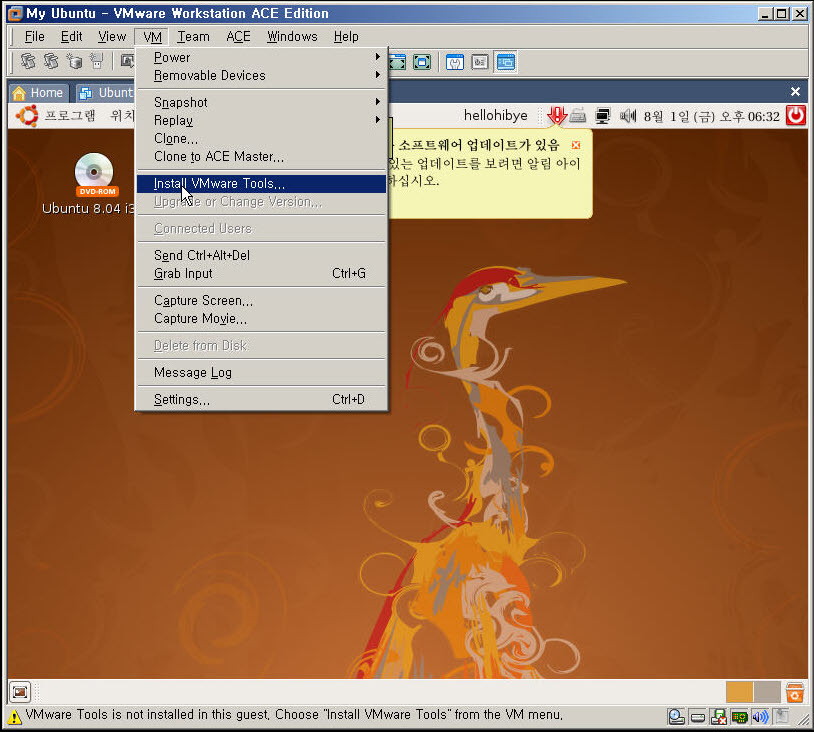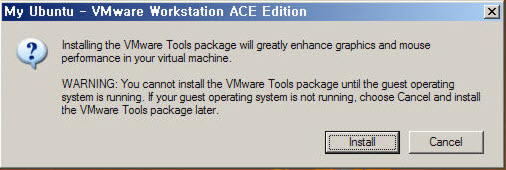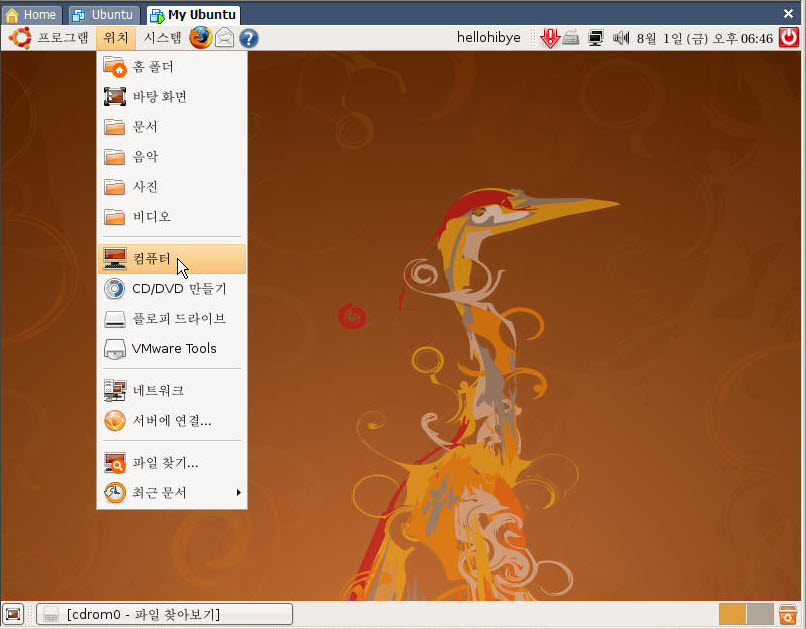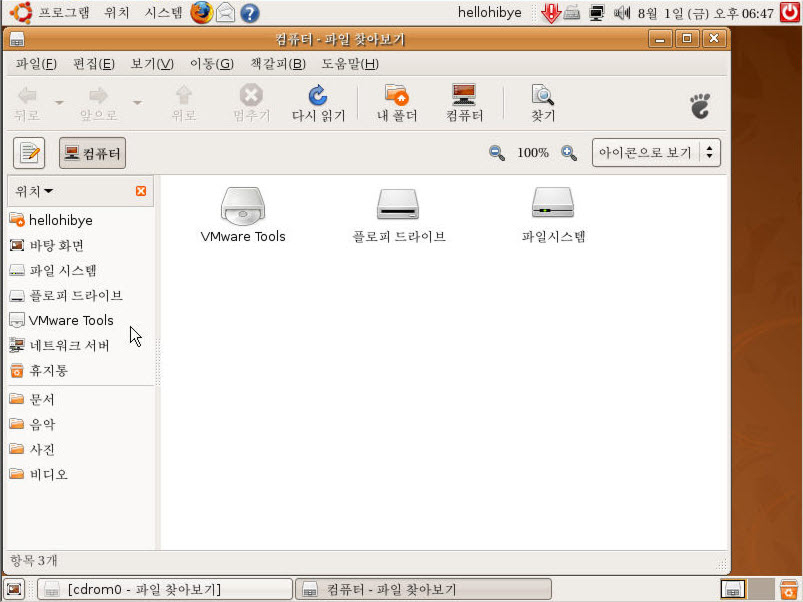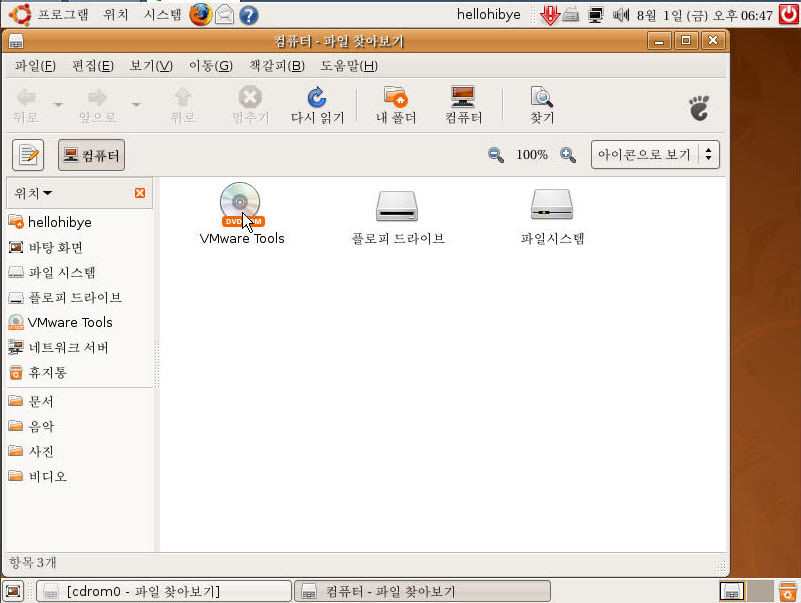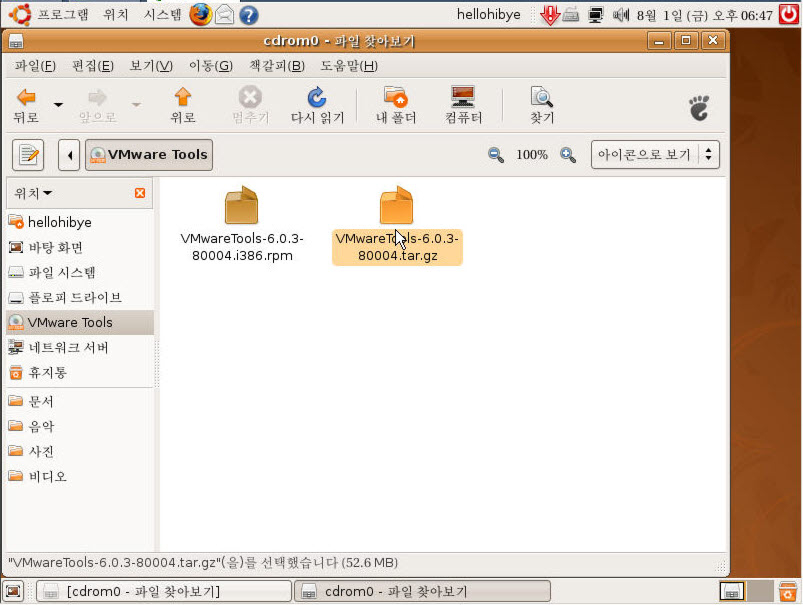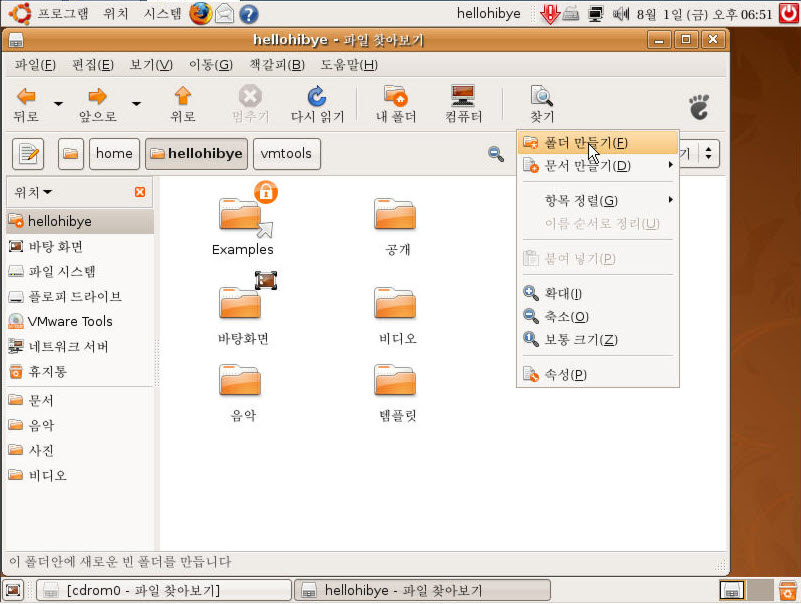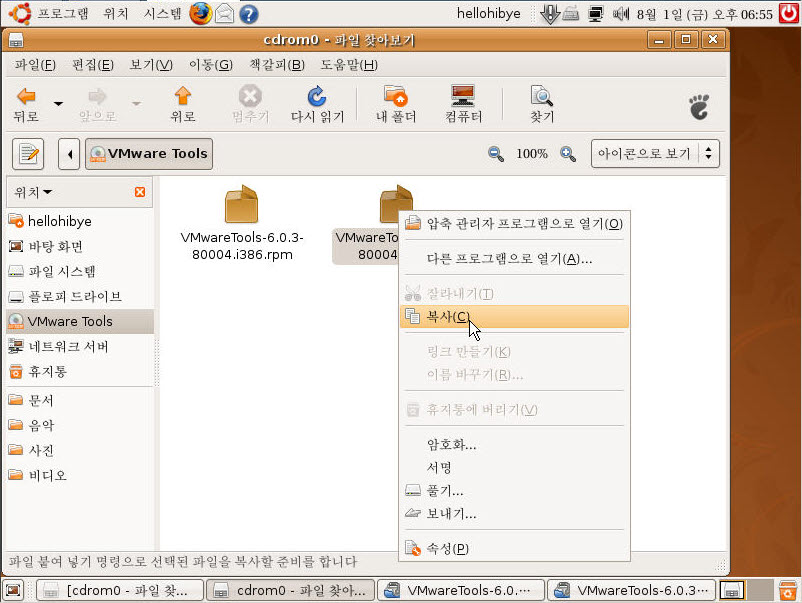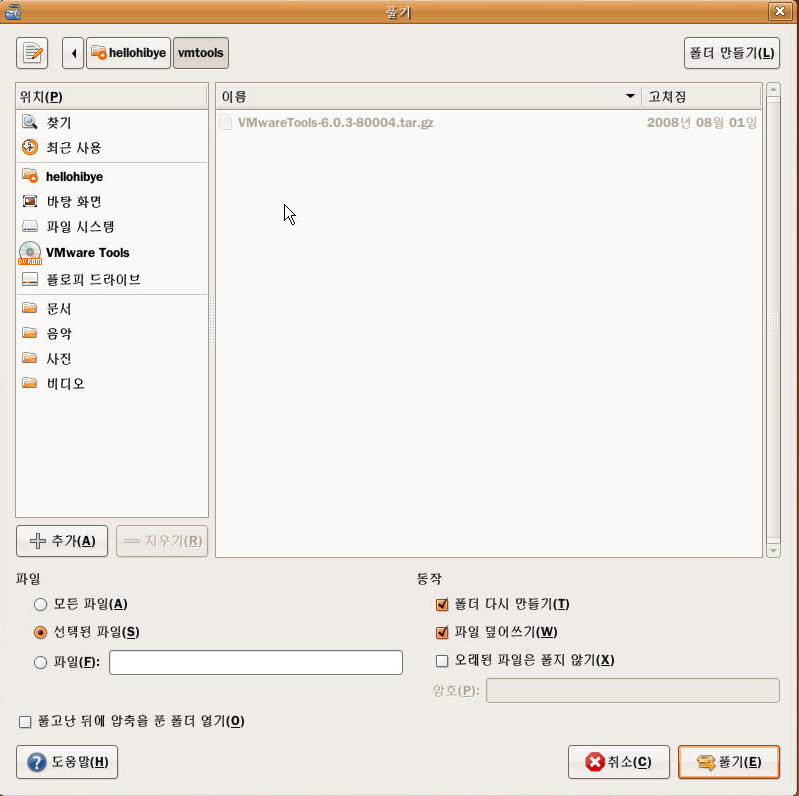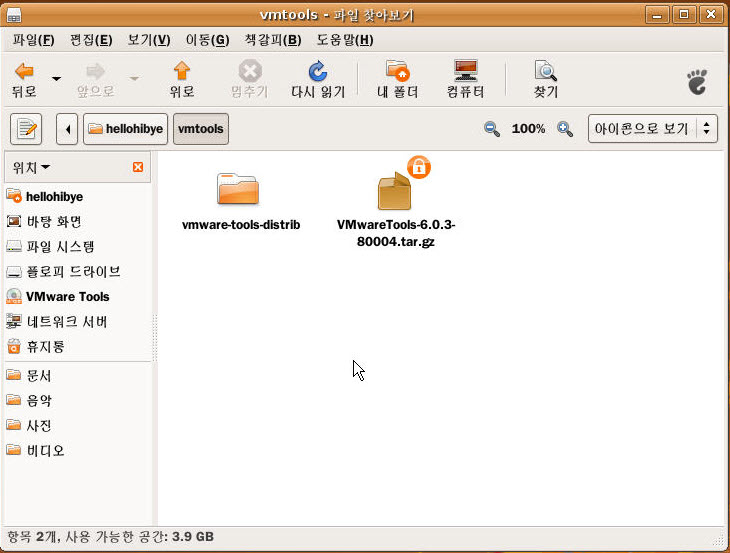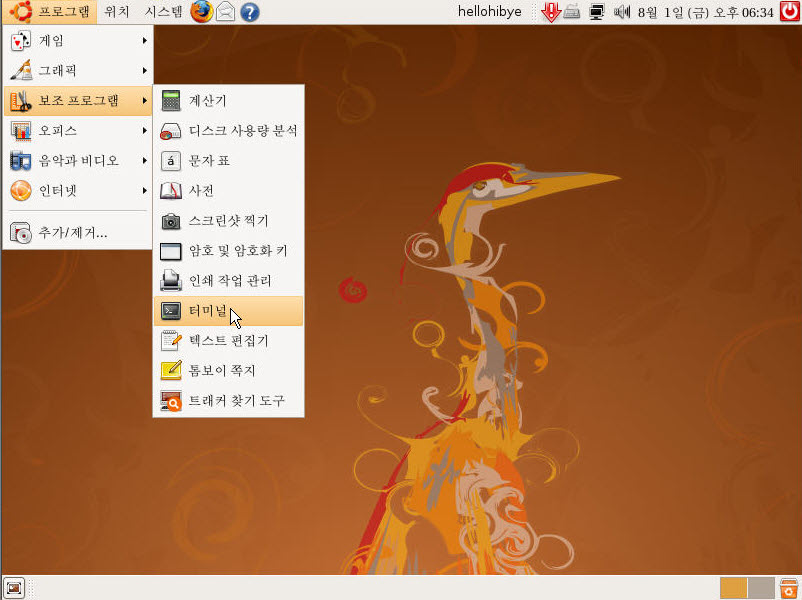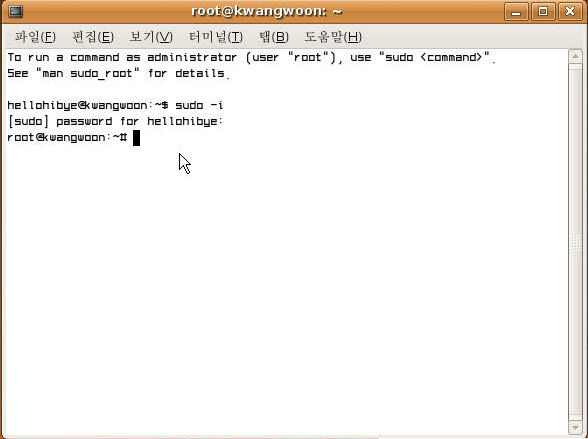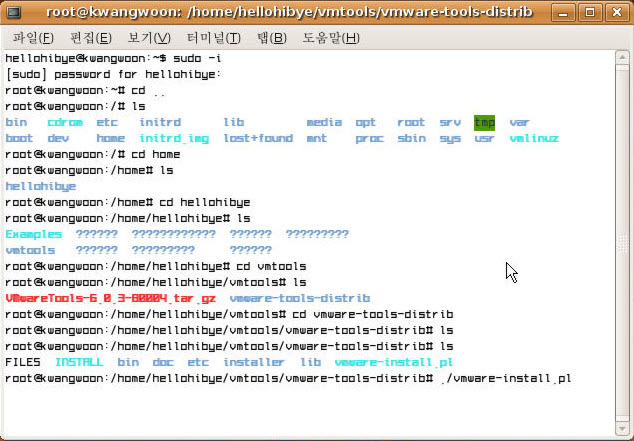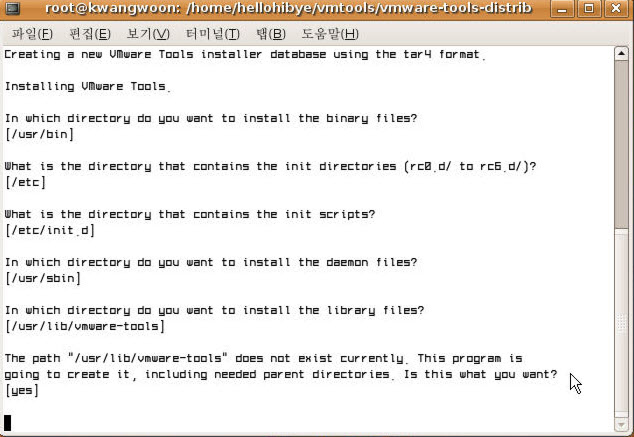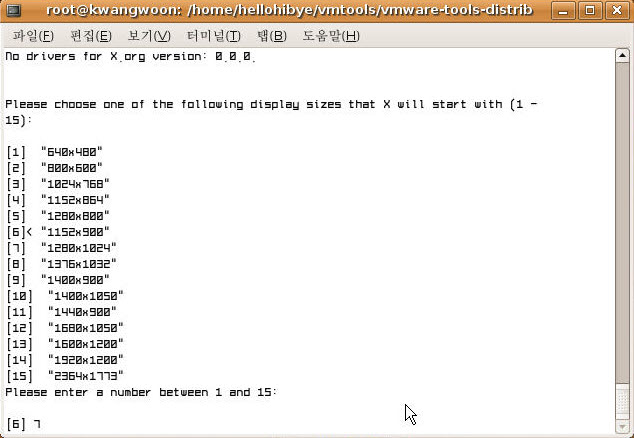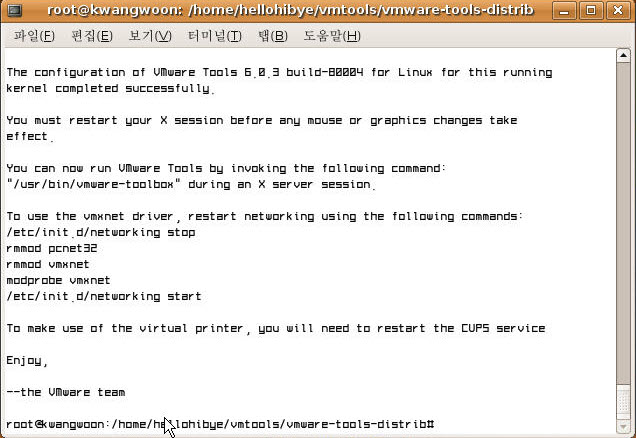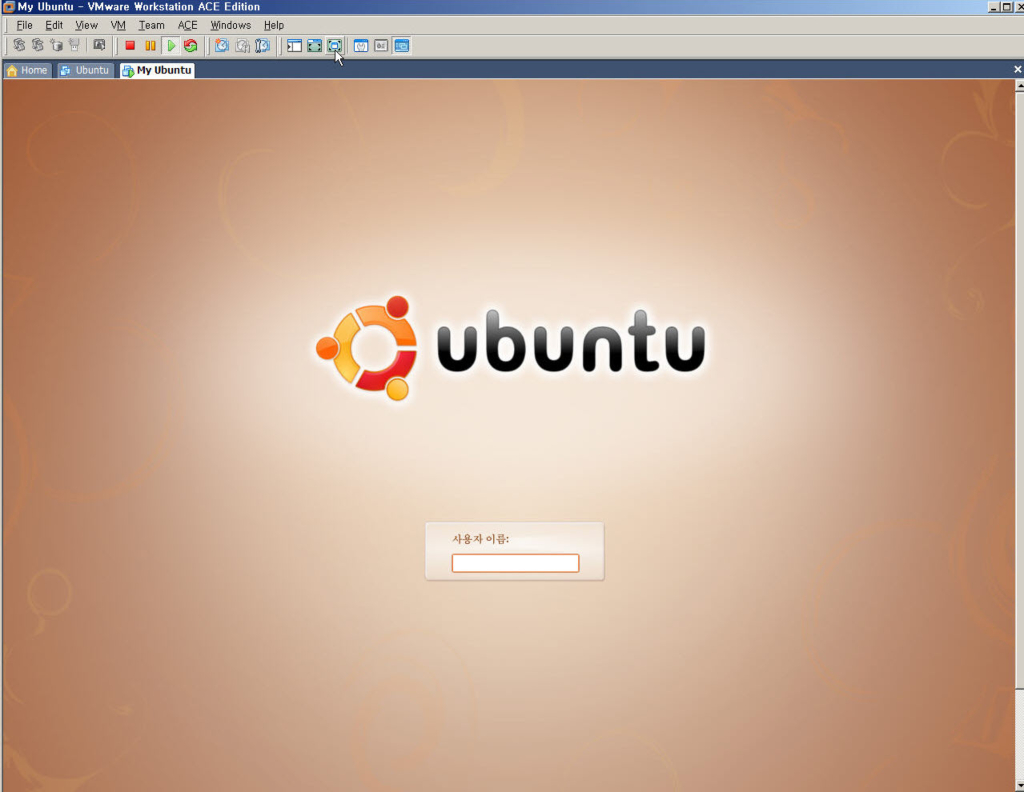[출처] 우분투 (리눅스) 에서 vmware tools 설치하기|작성자 안녕맨
VMWARE에서 우분투 설치하는 법은 이전 포스트(VMWARE에서 리눅스(우분투) 설치하기) 포스트에 설명이 되어있으니 참고하시길 바랍니다.
VMWARE에서 우분투를 설치한 후 해상도를 높이기 위해서는 VMWARE TOOLS를 설치해줘야 합니다.
이 포스트에서는 VMWARE TOOLS를 설치하는 과정을 스샷을 첨부해서 설명하도록 하겠습니다.
설명이라기 보다는 스샷을 나열하는 것이니 어렵지 않게 따라 설치할 수 있을겁니다.
VMware Tools 를 설치하지 않으면 스샷처럼 우분투 화면이 전체화면으로 나오지 않습니다.
사용에는 아무런 문제가 없지만, 눈에 가시같은 존재처럼 느껴질 때가 있습니다.
VMware tools가 인스톨되어 있지 않다면 스샷 하단처럼 VMware tools is not installed 라고 나올겁니다.
VMware Tools를 인스톨 하기 위해서는 VMWARE 툴바에서 VM -> install vmware tools 를 선택하시길 바랍니다.
install vmware tools 를 선택하면 위 스샷의 창이 뜹니다. install 버튼을 클릭하시길 바랍니다.
install 버튼을 클릭하신 후 윈도우로 따지면 '내 컴퓨터'라고 할 수 있는 '컴퓨터'로 들어가세요.
'컴퓨터'로 들어가면 VMware Tools가 있을겁니다. CD스페이스나 데몬툴처럼 VMware Tools를 삽입하시면 됩니다.
마우스 오른쪽 버튼 클릭 -> 마운트 해주시면 됩니다. 혹시 다른 이미지가 마운트 되어 있다면 마운트 해제 하신 후에 하시면 됩니다.
삽입을 하신 후에 더블 클릭을 하시면
더블 클릭을 하면 위 스샷처럼 2개의 파일이 있을겁니다. rpm 과 tar.gz 파일이 있을겁니다.
여기서는 tar.gz파일을 이용하도록 하겠습니다. 이 파일은 압축파일이므로 압축을 풀어줘야 합니다.
압축을 풀기 전에 우선 압축을 풀 폴더를 만들어보도록 하겠습니다.
저의 사용자 이름이 hellohibye 이므로 이곳에 vmtools 라는 폴더를 만들어보도록 하겠습니다.
예전 같으면 쉘에서 쉘 명령어를 이용해서 폴더를 만들어겠지만, 여기서는 윈도우처럼 단순하게 마우스 오른쪽 버튼 클릭 폴더 만들기를 선택해주면 되더군요.
vmtools라는 폴더가 이렇게 만들어졌습니다.
tar.gz 파일을 복사 -> 붙여넣기를 이용해서 vmtools 폴더에 복사하시길 바랍니다.
복사를 하신 후 tar.gz 파일을 더블클릭하시길 바랍니다.
그 다음 위 스샷처럼 풀기 버튼을 클릭하시면
위 스샷과 같은 창이 나옵니다. 위 창에서 우측 하단에 있는 풀기 버튼을 클릭하시길 바랍니다.
그럼 이렇게 압축이 풀어진 것을 볼 수 있습니다.
이제부터 본격적으로 설치를 해보도록 하겠습니다.
쉘 상에서 설치를 하는 것이므로 살짝 신경을 써주셔야 합니다.
쉘이라고 하면 쉽게 윈도우의 command 창이라고 생각하시면 됩니다. 텍스트 기반의 인터페이스 입니다.
위 스샷에 보이는 터미널을 실행합니다.
vmware tools 를 설치하기 위해서는 슈퍼유저의 권한이 필요합니다.
위 스샷처럼 sudo -i 를 입력하시길 바랍니다.
우분투를 설치할 때 입력했던 사용자 이름과 비번을 기억하고 계시겠지요?
그 비번을 입력해주시면 됩니다. (지금 로그인 할 때 사용했던 비번을 입력해주시면 될겁니다.)
그 다음 cd .. 을 입력하시고 엔터.
그 다음 cd home 을 입력하시고 엔터.
그 다음 ls 을 입력하시고 엔터.
아마 사용자 이름이 나올겁니다.
cd 사용자 이름(저 같은 경우는 hellohibye 이므로 cd hellohibye) 입력하고 엔터.
압축을 풀기 전에 만들었던 폴더 명 기억하시죠? 여기서는 vmtools라는 폴더를 만들어서 tar.gz 파일을 복사했었죠?
cd vmtools 입력하고 엔터.
vmtools 디렉토리에 들어가면 아까 압축을 푼 폴더가 나올겁니다.
cd vmware-tools-distrib 입력하고 엔터.
그 다음 ./vmware-install.pl 입력하고 엔터를 치시면 됩니다.
여기서 cd 는 디렉토리(폴더)를 옮기는 명령어입니다. ls 는 그 디렉토리 안에 무슨 파일과 디렉토리가 있는지 보여주는 명령어입니다.
다른 곳에서 압축해제를 하셨다면 그 곳에 들어가셔서 하시면 됩니다.
./vmware-install.pl 을 실행하셨다면 이제 설치가 시작됩니다.
설치 화면입니다. 그냥 무조건 엔터만 치시면 됩니다. 단 해상도를 물어보는 곳에서는 자신이 원하는 해상도를 선택하셔야 합니다.
바로 이렇게 해상도를 물어보는 곳에서 자신이 원하는 해상도를 입력하시면 됩니다.
저는 7번. 1280 * 1024로 설정하였습니다.
이런 화면이 나오면 설치가 다 끝난겁니다. 창을 닫으셔도 됩니다.
이제 다시 시작하시길 바랍니다.
다시 시작하면 이렇게 화면에 꽉 찬 우분투를 볼 수 있을겁니다.
스샷처럼 상단 중앙에 있는 버튼을 클릭하시면 vmware 툴바는 사라지고 우분투가 전체화면으로 나올겁니다.
그 전체화면은 포스트당 최대 20개의 사진만 올릴 수 있으므로 첨부하지 않겠습니다.
설치하시다가 잘 안되는 부분이 있으면 언제든지 댓글로 남겨주시길 바랍니다.